Up to date
This page is up to date for Godot 4.2.
If you still find outdated information, please open an issue.
动画轨道类型¶
本页面概述了在默认属性轨道之外,Godot动画播放器节点可用的轨道类型。
参见
我们假设你已经阅读了 动画功能介绍,其中包括了一些基础知识,包括属性轨道。
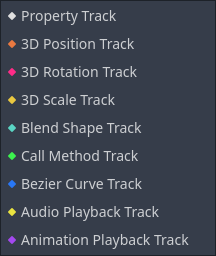
属性轨道¶
最基本的轨道类型。见 动画功能介绍。
3D 位置、旋转、缩放轨道¶
这些 3D 变换轨道控制的是 3D 对象的位置、旋转和缩放。这样为 3D 对象的变换做动画相比于使用普通属性轨道更方便。
它专为从外部3D模型导入的动画而设计,并可以通过压缩来减少资源占用。
混合形状轨道¶
混合形状轨道针对 MeshInstance3D 中的混合形状动画进行了优化。
它专为从外部3D模型导入的动画而设计,并可以通过压缩来减少资源占用。
方法调用轨道¶
方法调用轨道允许你在动画中的特定时间调用函数。例如,你可以在死亡动画的结束时调用 queue_free() 来删除节点。
备注
为了安全起见,在编辑器中预览动画时,方法调用轨道上的事件不会被执行。
要创建这样的轨道,请单击“添加轨道 -> 方法调用轨道”。然后,一个窗口会打开,让你选择要与轨道关联的节点。要调用节点的方法,请右键单击时间轴,然后选择“插入关键帧”。一个窗口会打开,显示可用的方法列表。双击其中一个方法以完成创建关键帧。
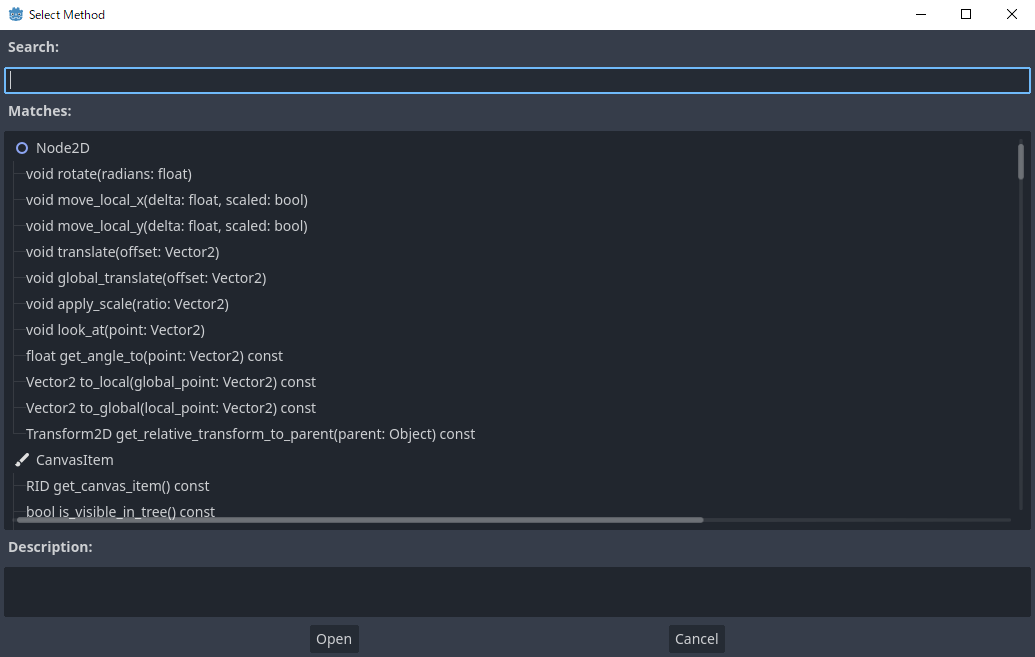
要更改方法调用或其参数,请单击关键帧并转到检查器面板。在那里,你可以更改要调用的方法。如果展开“Args”部分,你将看到一个可编辑的参数列表。
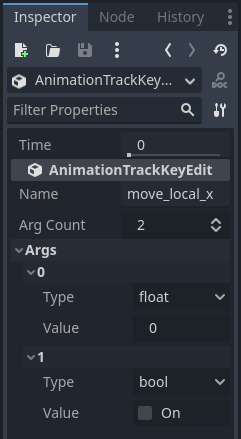
贝塞尔曲线轨道¶
贝塞尔曲线轨道类似于属性轨道,但它允许你使用贝塞尔曲线来控制属性的值。
备注
贝塞尔曲线轨道和属性轨道不能在 AnimationPlayer 和 AnimationTree 中混合。
要创建一个贝塞尔曲线轨道,请单击“添加轨道 -> 贝塞尔曲线轨道”。与属性轨道一样,你需要选择要设置动画的节点和属性。请单击动画轨道右侧的曲线图标以打开贝塞尔曲线编辑器。
在编辑器中,帧由实心菱形表示,空心菱形通过线控制曲线的形状连接到它们。
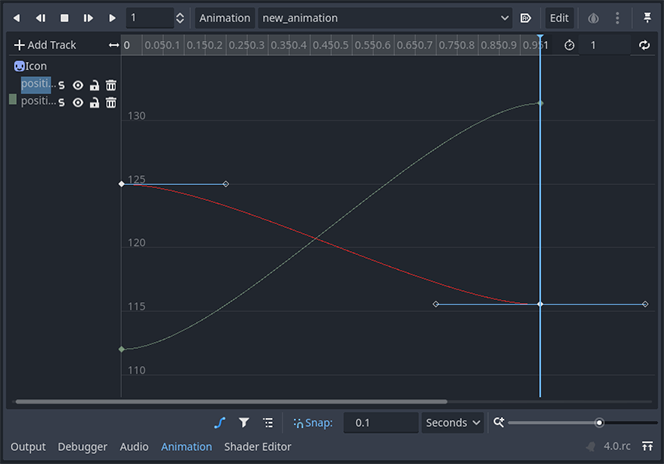
在编辑器右键面板中,可以选择控柄模式:
自由:允许你将操纵器定向到任何方向,而不影响另一个操纵器的位置。
线性:不允许操纵器旋转,绘制线性图形。
平衡:使操纵器一起旋转,但关键帧和操纵器之间的距离不镜像。
镜像:使一个操纵器的位置完美镜像另一个操纵器,包括它们到关键帧的距离。
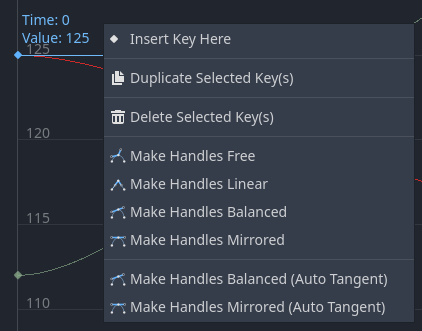
音频播放轨道¶
如果要创建带音频的动画,则需要创建音频播放轨道。为了创建音频播放轨道,你的场景必须具有 AudioStreamPlayer、AudioStreamPlayer2D 或 AudioStreamPlayer3D 节点。创建轨道时,你必须选择这些节点之一。
为了在动画中播放声音,请将音频文件从文件系统面板拖放到动画轨道上。你应该能在轨道中看到音频文件的波形。

为了从动画中删除声音,你可以右键单击它并选择“删除关键帧”或单击它并按 Del 键。
混合模式允许你选择在 AnimationTree 中混合时是否调整音频音量。
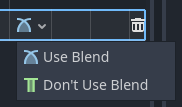
动画播放轨道¶
动画播放轨道允许你对场景中其他动画播放器节点的动画进行排序。比如你可以用它为过场动画中的多个角色制作动画。
要创建动画播放轨道,请选择“新建轨道 -> 动画播放轨道”。
而后选择要与轨道关联的动画播放器。
请右键单击轨道并插入帧,来将动画添加到轨道中。选中你刚创建的帧,以在检查器面板中选择动画。
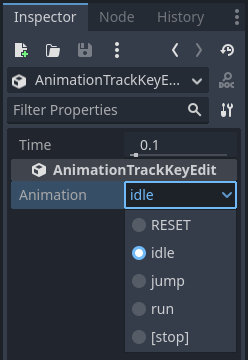
如果动画已经在播放,并且你想提前停止它,可以创建一个帧并将其在检查器中设置为 [STOP] 。
备注
如果你在场景中实例化了包含动画播放器的场景,则需要在场景树中启用“子节点可编辑”,才能访问它的动画播放器。除此之外,动画播放器也无法引用自身。